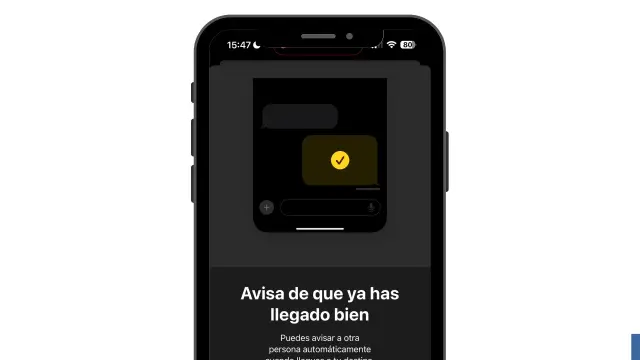
Apple ha introducido una función muy importante para tu seguridad que puedes activar en tu iPhone si tienes actualizada la versión de su sistema operativo a iOS 17. Se trata de un servicio gratuito por el cual el teléfono avisará automáticamente a la persona que tú elijas de si has llegado bien —o no— a casa.
Cada vez es más habitual ver que los fabricantes de smartphones lanzan nuevas funciones dirigidas a proteger a los usuarios y este es un buen ejemplo de ello, demostrando así que los móviles sirven para mucho más que para mandar mensajes y llamar por teléfono.
De hecho, tanto iOS como Android facilitan servicios de emergencia rápidos en sus móviles para que puedas realizar una llamada automática al 112 si te encuentras en peligro, una opción que hace pocos meses explicaba la Policía Nacional de España y que ya te contamos en 20bits.
Cómo se activa la función de iPhone que avisa si has llegado bien a casa
Como decía, para utilizarla deberás tener iOS 17 en tu móvil, la versión de su sistema operativo que Apple lanzó en septiembre junto a los iPhone 15. La persona a la que dirijas el aviso también tiene que tener iOS 17 —y, obviamente, un iPhone—.
La funcionalidad de seguridad para enviar una alerta a un contacto si no llegas a casa o tienes un accidente se hace desde los Mensajes del iPhone y Apple te permite elegir qué detalles compartir, entre ellos ubicación, porcentaje de batería o recorrido.
Para activarla, abre la app Mensajes en el iPhone, toca el icono para enviar un nuevo mensaje y selecciona el contacto al que quieres escribir —o bien puedes ir directamente a una conversación existente—.
Después toca el símbolo ‘+’ junto a la caja de escritura y vuelve a pulsar donde pone ‘Más’ para que aparezcan el resto de las opciones. Ahí podrás seleccionar la función ‘Aviso de llamada’, que es la que tiene un icono con un círculo amarillo y un visto en negro.
Podrás editar el aviso y seleccionar una de las siguientes opciones:
- Al llegar: especifica tu destino, cómo te vas a desplazar (en coche, transporte público o a pie) y añade tiempo extra cuando sea necesario. El aviso de llegada hace un seguimiento de tu viaje y avisa a la otra persona si tu iPhone no avanza durante un periodo de tiempo prolongado o no llega a su destino según lo previsto. Al llegar a tu destino de forma segura, la sesión de aviso de llegada se completa automáticamente y avisa a la otra persona de que tu iPhone ha llegado.
- Con temporizador: especifica un periodo de tiempo. Si no finalizas la sesión de aviso de llegada antes de la hora que hayas definido, la función ‘Aviso de llegada’ envía una notificación a la persona que habías elegido.
Una vez configuradas tus preferencias, solo tienes que darle a enviar —la flecha—. Si tu iPhone no llega a tu destino o no cancelas la sesión de aviso de llegada y no respondes a los mensajes de la función ‘Aviso de llegada’, se enviarán a la otra persona los detalles del trayecto del iPhone.
Además, si después de iniciar una sesión de aviso de llegada te quedas sin servicio o el iPhone se apaga —por ejemplo, porque se queda sin batería—, el destinatario de tu aviso de llegada podría recibir una notificación con antelación o retrasada, y tiene la opción de ver los detalles del iPhone que has compartido con él.
Finalmente, si no te encuentras en peligro, pero te das cuenta de que se va a alargar lo que sea que estés haciendo, puedes añadir más tiempo al aviso de llegada. Solo tienes que ir a la conversación con la sesión de ‘Aviso de llegada’ y, en el mensaje de aviso de llegada, tocar donde pone ‘Detalles’ y después donde pone ‘Añadir tiempo’.
En el apartado ‘Detalles’ que acabamos de mencionar también puedes cancelar la sesión de aviso de llegada y que la otra persona lo sepa.
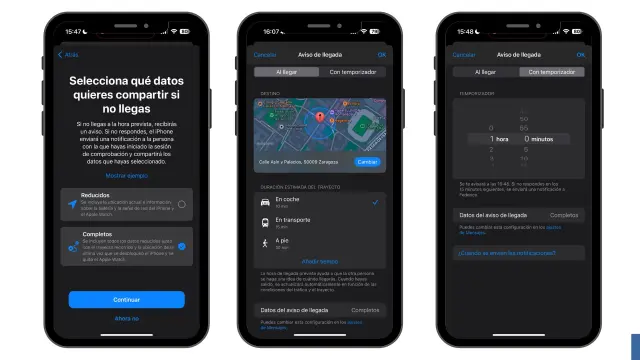
Elegir qué detalles compartir
Puedes cambiar los detalles que compartes con la otra persona durante una sesión de aviso de llegada:
- Ve a ‘Ajustes’ y luego a ‘Mensajes’.
- Desplázate hacia abajo y toca ‘Datos del aviso de llegada’.
- Selecciona qué datos quieres compartir si no completas tu sesión de aviso de llegada según lo previsto:
- Reducidos: comparte tu ubicación actual, además de la información sobre la batería y la señal de red del iPhone y el Apple Watch.
- Completos: comparte los datos anteriores —ubicación actual, información sobre la batería y la señal de red—, además de la ruta que has recorrido y la última vez que has desbloqueado el iPhone o te has quitado el Apple Watch.
Apúntate a nuestra newsletter y recibe en tu correo las últimas noticias sobre tecnología.












Comentarios